对学习PHP的新手来说,WINDOWS下PHP环境配置是一件很困难的事;对老手来说也是一件烦琐的事。因此无论你是新手还是老手,phpStudy 2016都是一个不错的选择,最新版本已集成最新的 PHP7。
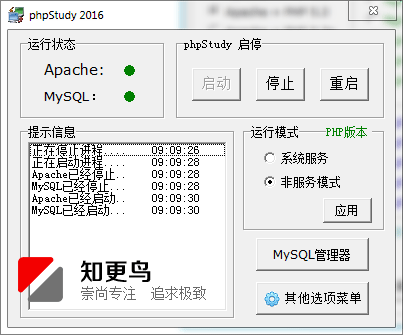
下面针对刚接触WordPress,并准备学习WordPress使用及个性化修改主题的童鞋,说一下phpStudy程序的使用方法,供大家参考。
本地搭建PHP环境及并安装运行WordPress,是喜欢折腾的童鞋所必须的,特别是试用网上淘来的各式各样主题、插件的,更应该在本地环境中测试,否则很多主题、插件都会有数据留在数据库中,后患无穷。
一,下载最新版本phpStudy 2016及相关运行库
相关的VC11、VC14运行库下载:
必须安装VC运行库,否则不能运行PHP7环境。
该程序包集成最新的Apache+Nginx+LightTPD+PHP+MySQL+phpMyAdmin+Zend Optimizer+Zend Loader,一次性安装,无须配置即可使用,是非常方便、好用的PHP调试环境。该程序绿色小巧简易迷你仅有32M,有专门的控制面板。
二、安装phpStudy程序
将下载的phpStudy程序解压到某个分区的根目录中,第一次使用会提示你初始化一下:
之后在主控制界面点击启动即可。
三,新建一个数据库
在浏览器址栏中输入:http://localhost/phpmyadmin/
进入数据库管理工具登录页面,用户名及密码都是:root
进入数据库管理工具页面后,点击右上角的数据库,在新建数据库中输入:wp(名称可任意),整理选择:utf8_general_ci,如图:
四,下载安装最新WordPress程序
将下载的WordPress程序解压后,将里面的WordPress文件夹复制到 X:phpStudyWWW目录中。
修改WordPress文件夹中的wp-config-sample.php程序文件名称为wp-config.php,之后用专门的编辑软件(比如:Notepad++)打开并编辑其中的内容:
只需要修改这三项:
/** WordPress数据库的名称 */
/** MySQL数据库用户名 */
/** MySQL数据库密码 */
数据库名称为:wp
数据库用户名和密码都是:root
需要注意的是前后不能有空格,如图:
五、完成WordPress程序安装
在浏览器址栏中输入:http://localhost/wordpress/
会看到wordpress的安装界面,输入相关信息完成安装。
六,切换PHP版本
在phpStudy主界面上点击PHP版本,进入PHP版本及不同环境组合选择界面
选择之后,点击应用按钮,phpStudy会自动重启服务并切换到你选择的环境。
待续....
关注我们:请关注一下我们的微信公众号:扫描二维码
 ,公众号:aiboke112
,公众号:aiboke112版权声明:本文为原创文章,版权归 wuwenwu 所有,欢迎分享本文,转载请保留出处!


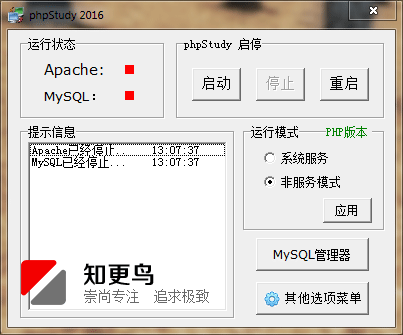
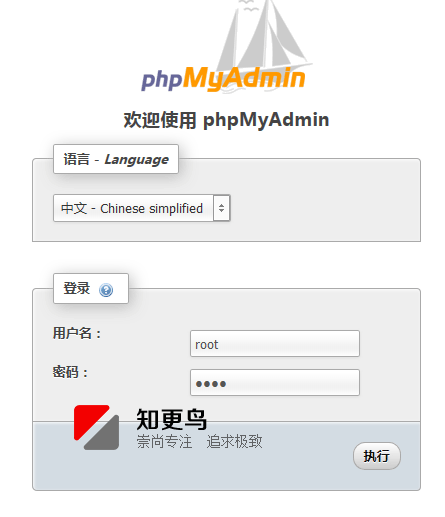
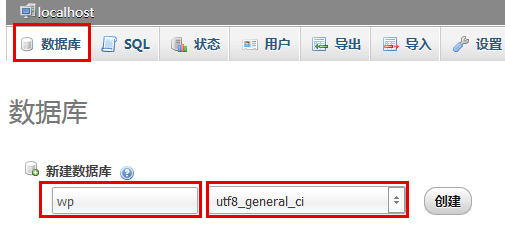
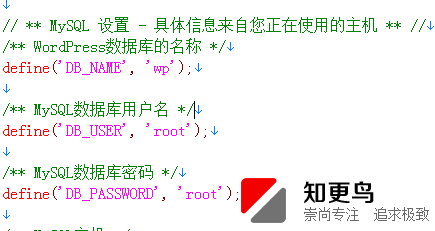
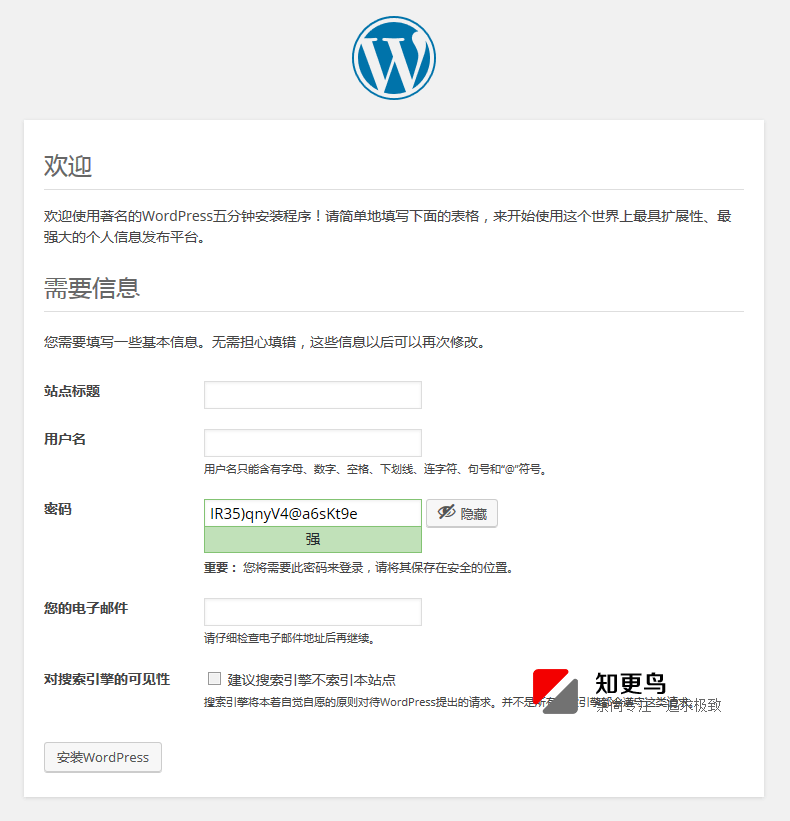
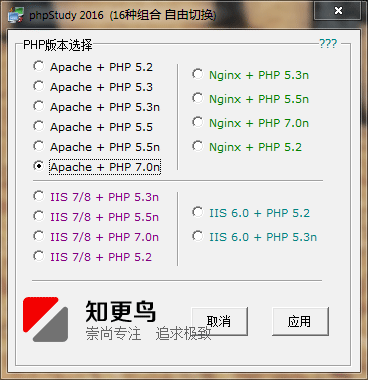
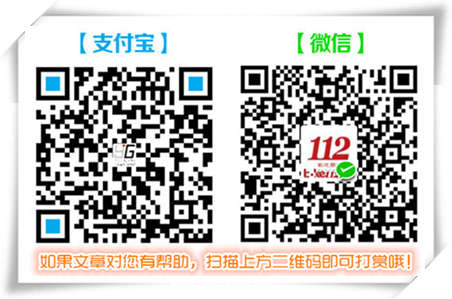

评论已关闭!